
Sisällysluettelo:
- Vaihe 1: Tarvittavat osat
- Vaihe 2: Sähköinen suunnittelu
- Vaihe 3: Ohjelmisto
- Vaihe 4: Mekaaninen kokoonpano
- Vaihe 5: Maalaa kotelo
- Vaihe 6: Kiinnitä akryylidiffuusori
- Vaihe 7: Kiinnitä LED -matriisinäyttö
- Vaihe 8: Bitcoin -tarra
- Vaihe 9: Juotos LED
- Vaihe 10: Asenna Raspberry Pi
- Vaihe 11: Liitä elektroniikka
- Vaihe 12: Kiinnitä LED
- Vaihe 13: Käynnistä se
- Vaihe 14:
- Kirjoittaja John Day [email protected].
- Public 2024-01-30 09:02.
- Viimeksi muokattu 2025-01-23 14:44.
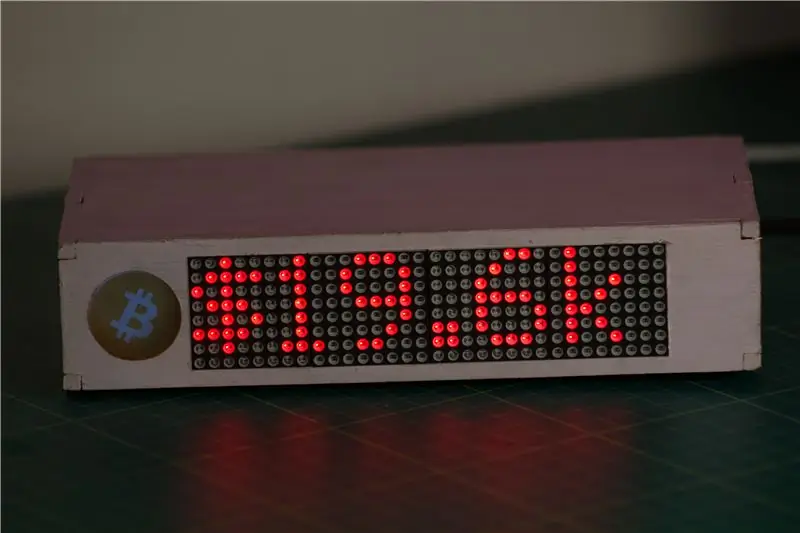

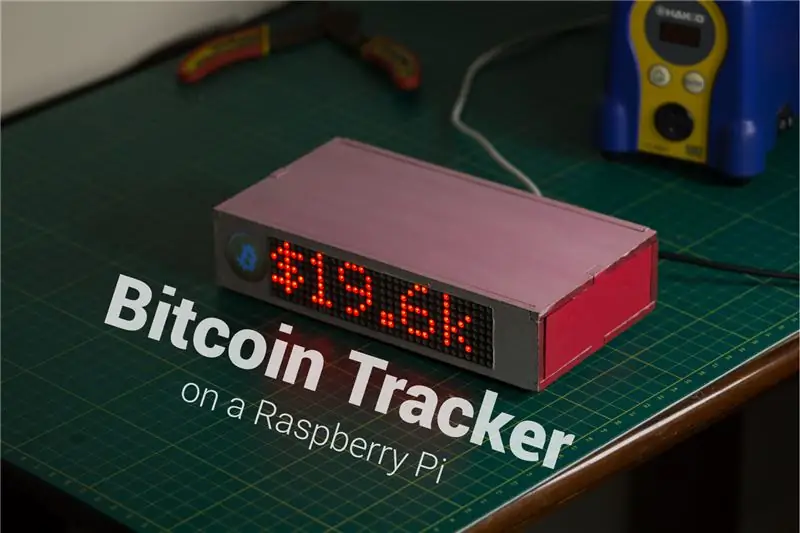
Muistatko Bitcoinin? … hajautettu, uuden aikakauden valuutta, jolla käytiin kauppaa 19 000 dollarilla ja jonka piti mullistaa maailmanlaajuinen maksujärjestelmä. No, käy ilmi, että minulla on jäljellä alle 3, 585, 825 Bitcoinea. Noin vuosi sitten törmäsin tähän viestiin r/bitcoinissa, joka puhui Bitcoin -kellon rakentamisesta kadun toisella puolella kuuluisasta NYC: n velkakellosta. Mutta sen sijaan, että laskettaisiin velkakellon tapaan, Bitcoin -kello laskee alas, kuinka monta bitcoinia on louhittava. Tämä sai minut ajattelemaan.
Esittelyssä Bitcoin Bar, fyysinen LED -kojelauta, joka näyttää tärkeitä Bitcoin -tietoja, kuten Hinta, Minulle jätettyjen Bitcoinien kokonaismäärä, Lohkot, kunnes palkinto puolittuu, Hash -korko jne. Voit muokata ja valita, mitkä parametrit haluat näyttää tästä luettelosta
Tilaa YouTubesta: Jonty
Osallistu: Oletko ohjelmoija, insinööri tai suunnittelija, jolla on loistava idea uudesta Bitcoin Bar -ominaisuudesta? Ehkä sinulla on hyvä idea virheenkorjaukseen? Voit vapaasti hankkia koodin Githubista ja hoitaa sitä. Bitcoin -palkki: GitHub
Vaihe 1: Tarvittavat osat


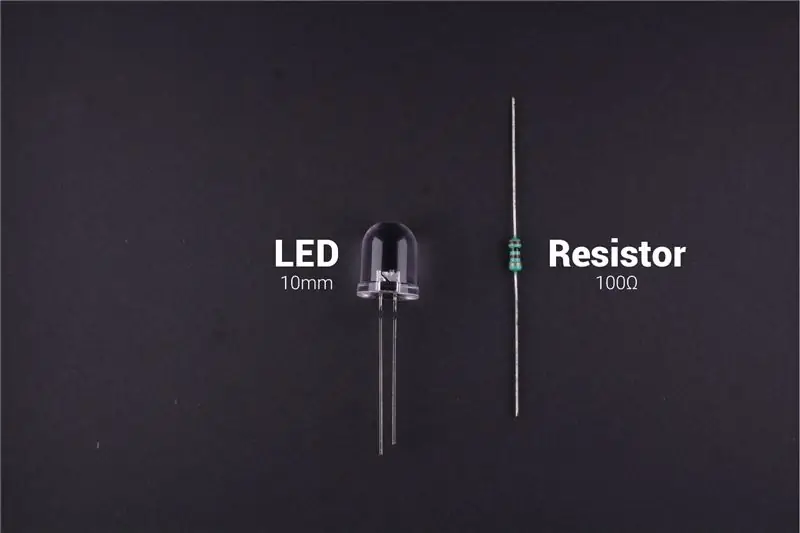

Elektroniset komponentit: Raspberry Pi 3 - AliExpressLED -matriisinäyttö - AliExpressWhite LED 10mm - AliExpressResistor 100 -ohm - AliExpressLCSC5V USB -virtalähde - AliExpress
Työkalut: Juotosraudan asema - AliExpressJuotinlanka - AliExpress
Muut materiaalit
- 5 mm MDF ja 5 mm akryyli
- Liima
- Maali
Vaihe 2: Sähköinen suunnittelu
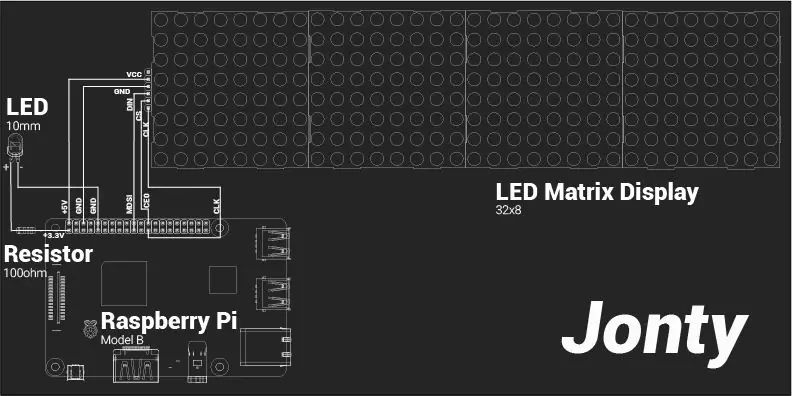
Serial Peripheral Interface (SPI) on rajapintaväylä, jota käytetään yleisesti tietojen lähettämiseen mikro -ohjaimien ja pienten oheislaitteiden, kuten näyttöjen ja antureiden, välillä. Se käyttää erillisiä kello- ja tietolinjoja sekä sirunvalintalinjaa laitteen valitsemiseksi, jonka kanssa haluat puhua. LED -matriisinäyttö on kytketty Raspberry Pi: n SPI -nastoihin.
| Raspberry Pi 3B | LED -matriisinäyttö |
| 5V | VCC |
| GND | GND |
| GPIO 10 (MOSI) | DIN |
| GPIO 8 (SPI CE0) | CS |
| GPIO 11 (SPI CLK) | CLK |
Vaihe 3: Ohjelmisto
Riippuvuudet: Web -kaavinta
- Requests on tyylikäs ja yksinkertainen HTTP -kirjasto Pythonille. Pyytää asennusta ja dokumentointia.
- Beautiful Soup 4 on Python -kirjasto datan poistamiseen HTML- ja XML -tiedostoista. Kaunis keiton asennus ja dokumentaatio.
Python -kirjasto Max7219 LED -matriisille Python -kirjaston liitäntä LED -matriisinäytöt Raspberry Pi: n MAX7219 -ohjaimen kanssa (käyttäen SPI: tä). Asennus. Kirjailija: Richard Hull
Asennus ja kokoonpano: Kun kaikki edellytykset on asennettu, lataa/kloonaa tämä GitHub -arkisto. Liitä näyttö Raspberry Pi -laitteeseen kaavion mukaisesti. Suorita pääohjelma bcbar.py
Bitcoin Bar voi näyttää jopa 19 erilaista reaaliaikaista dataparametria. Nämä voidaan konfiguroida näytettäväksi missä tahansa järjestyksessä tai järjestyksessä. Pääohjelma näyttää kaikki 19 dataparametria peräkkäin.
Dataparametrit voidaan näyttää yksitellen ja niiden järjestystä voidaan muuttaa määrittämällä pääohjelman seuraava rivi:
show_message (laite, disp , fill = "white", font = verrannollinen (LCD_FONT), scroll_delay = 0.02)
I -arvo määrittää näytettävän dataparametrin. Bitcoin Bar voi näyttää seuraavat reaaliaikaiset dataparametrit:
LISÄÄ TAULUKKO PARAMETRIIN
Vieritysnopeus ja staattinen teksti Säätämällä scroll_delay -arvoa, vieritysnopeutta voidaan muuttaa. Esimerkki led_test.py käyttää tekstitoimintoa staattisen tekstin näyttämiseen.
Koronrajoitus Dataparametrit poistetaan bitcoinblockhalf.com -sivustosta. Olen rajoittanut käyntejä sivustolla kerran tunnissa, jotta sivustoa ei rasiteta tarpeettomalla liikenteellä. Käytän tätä verkkosivustoa, koska se kerää useita näistä dataparametreista useilta muista sovellusliittymistä ja isännöi niitä keskitetysti. Katso lisätietoja verkkosivustojen arkistosta.
Suorita ohjelma käynnistyksen/käynnistyksen yhteydessä
Seurasin virallista RasPi -dokumentaatiota, joka muokkaa rc.local -tiedostoa suorittaakseen Python -komentosarjan käynnistyksen yhteydessä.
Osallistu: Oletko ohjelmoija, insinööri tai suunnittelija, jolla on loistava idea uudesta Bitcoin Bar -ominaisuudesta? Ehkä sinulla on hyvä idea virheenkorjaukseen? Voit vapaasti hankkia koodin Githubista ja hoitaa sitä. Bitcoin -palkki: GitHub
Vaihe 4: Mekaaninen kokoonpano
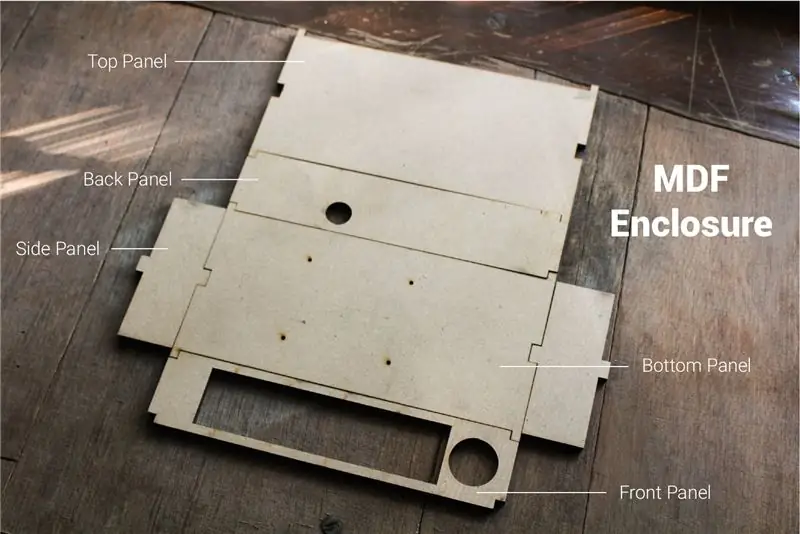


Bitcoin Barin kotelo koostuu lukituslaatikosta, joka on laserleikattu 5 mm: n MDF -levystä. Etupaneelissa on kaksi paikkaa: yksi LED -näyttöä ja toinen akryylidiffuusoria varten. Takapaneelissa on reikä virtalähteiden USB -kaapelille, joka on kytketty Raspberry Pi -laitteeseen. Pi on myös asennettu.
Löydät laserleikkaustiedostot (sekä MDF: lle että akryylille) alta tai linkistä: Bitcoin Tracker: Laserleikkaus
Vaihe 5: Maalaa kotelo



Maalaa MDF -kotelo, jotta kosteus ei vaikuta siihen. Käytin siihen akryylimaaleja.
Päätin maalata sen kuin vaaleanpunainen säästöpossu.
Vaihe 6: Kiinnitä akryylidiffuusori



Kun maali on kuivunut, voit aloittaa projektin kokoamisen yhdessä.
Kiinnitä pyöreä akryylihajotin paikkaansa MDF -laatikon etupaneelissa.
Laserleikkaustiedostot löytyvät täältä: Bitcoin Tracker: Laserleikkaus
Vaihe 7: Kiinnitä LED -matriisinäyttö



Aseta ja kiinnitä LED -matriisinäyttö MDF -laatikon etupaneelin aukkoon. Varmista, että se on linjassa paneelin etupinnan kanssa.
Jos käytät eri näyttömoduulia, sinun on tehtävä tarvittavat muutokset aukon mittoihin laserleikkaustiedostoissa.
Vaihe 8: Bitcoin -tarra



Jotta voit tehdä hehkuvan Bitcoin -logon, tulosta Bitcoin -logo kirkkaalle tarrapaperille.
Leikkaa pyöreä logo ja kiinnitä se MDF -laatikon etupaneelin akryylidiffuusoriin.
Vaihe 9: Juotos LED


10 mm: n valkoista LEDiä käytetään Bitcoin -logon sytyttämiseen akryylihajottajan kautta.
Juotin kaksi naarasliitintä LEDiin, jotta se voidaan helposti yhdistää Raspberry Pi -laitteeseen. Lisäsin vastuksen LED -anodin (+) ja Raspberry Pi +3.3V: n väliin piirikaavion mukaisesti.
Tiivistin juotosliitoksen pienellä palanen lämpökutista.
Vaihe 10: Asenna Raspberry Pi



Asensin muttereita ja pultteja Raspberry Pi 3: n kiinnittämiseen MDF -laatikon pohjapaneeliin. Tässä paneelissa on 4 reikää, jotka on leikattu laseriin siten, että Raspberry Pi 3: n mikro-USB-portti on täydellisesti linjassa USB-verkkolaitteen kaapelia varten tarkoitetun MDF-laatikon takapaneelissa olevan aukon kanssa.
Lisään myös Raspberry Pi Zeron laserleikkaustiedostot tulevaisuudessa.
Vaihe 11: Liitä elektroniikka




Kuten kaaviossa esitetään, liitin 10 mm: n LED -valon Raspberry Pi: hen ja liitin myös LED -matriisinäytön Raspberry Pi: n SPI -nastoihin.
Vaihe 12: Kiinnitä LED


Kun olet liittänyt kaikki elektroniset komponentit kaavion mukaisesti. Kiinnitä 10 mm: n LED paikalleen niin, että kun se kytketään päälle, valo valaisee akryylidiffuusorin tasaisesti.
Laitoin pienen pahvin palan LEDin alle kallistamaan sitä niin, että akryylihajotin valaistui tasaisesti.
Vaihe 13: Käynnistä se

Kun kaikki elektroniset komponentit on kytketty ja kiinnitetty paikoilleen, pujota USB -virtalähteen johto takapaneelin reiän läpi ja liitä se Raspberry Pi -laitteeseen.
Kun kytket virran päälle, Bitcoin Bar näyttää automaattisesti viimeisimmät Bitcoin -trendit ja tiedot.
Vaihe 14:




Auta tukemaan lisää tällaisia projekteja tilaamalla ja seuraamalla minua: YouTube: JontyGitHub: Jonty Instructables: Jonty
Jos sinulla on epäilyksiä, kysymyksiä tai vinkkejä tähän projektiin, jätä ne alla olevaan kommenttiosaan.
Suositeltava:
Bluetooth RC -auto STM32F103C: llä ja L293D: llä - Edullinen: 5 vaihetta

Bluetooth RC -auto STM32F103C: llä ja L293D: llä - Edullista: Tein Bluetooth Arduino -auton, kuten tässä kuvattu, Ardumotive_com. Ongelmani olivat akut ja niiden paino sekä kustannukset. Sittemmin matkapuhelimien halvoista virtapankkeista on tullut erittäin edullisia. Kaikki mitä tarvitsen
Alexa Ääniohjattu Raspberry Pi Drone IoT: llä ja AWS: llä: 6 vaihetta (kuvilla)

Alexa Ääniohjattu Raspberry Pi Drone IoT: llä ja AWS: llä: Hei! Nimeni on Armaan. Olen 13-vuotias Massachusettsin poika. Tämä opetusohjelma näyttää, kuten voit päätellä otsikosta, kuinka rakentaa Raspberry Pi Drone. Tämä prototyyppi osoittaa, kuinka dronit kehittyvät ja kuinka suuri rooli niillä voi olla
Sisäkasvien kastelu NodeMCU: lla, paikallisella Blynk -palvelimella ja Blynk Apk: lla, säädettävä asetuspiste: 3 vaihetta

Sisäkasvien kastelu NodeMCU: lla, paikallisella Blynk -palvelimella ja Blynk Apk: llä, säädettävä asetuspiste: Olen rakentanut tämän projektin, koska sisäkasvieni on oltava terveitä, vaikka olen lomalla pitkään ja pidän ajatuksesta hallita tai ainakin seurata kaikkia mahdollisia asioita, joita kotona tapahtuu Internetin kautta
Älypuhelintelakka USB: llä ja HDMI: llä: 6 vaihetta

Älypuhelintelakka USB: llä ja HDMI: llä: Tämä on opas rakentaa älypuhelintelakka, jossa on neljä USB -tuloa, HDMI -lähtö ja USB C -läpivienti lataamista varten. monenlaisiin USB -laitteisiin, kuten näppäimistöihin, hiiriin
Levynvaihto PS1: llä (tai PSX: llä): 8 vaihetta

Levynvaihdon vaihtaminen PS1: llä (tai PSX: llä): Tämä näyttää sinulle vaihe vaiheelta kuinka vaihtaa levyt Ps1: lle (tai PSX: lle). Tämä on melko vaikeaa. jos sinulla on ongelmia, käy tällä sivustolla http://www.angelfire.com/ca/PlaystationHouse/SwapTrick.html
